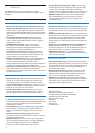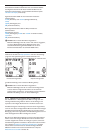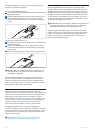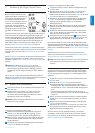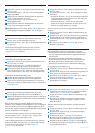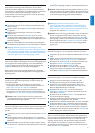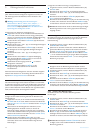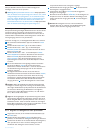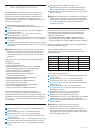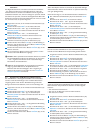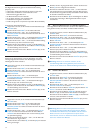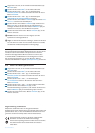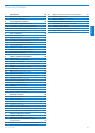26 Benutzerhandbuch
5 Weitergehende Funktionen
5.1 Verwenden von Schlagwörtern
Jeder Aufnahme können Schlagwörter zugewiesen werden, wie
z.B. Arbeitstyp, Name des Patienten, Name des Autors oder
Bearbeiters.
C Wichtig: Standardmäßig stehen die Arbeitstypen-
Schlüsselwörter “Memo”, “Brief”, “Fax”, “Report”, “- - -”
(leer=Voreinstellung) zur Verfügung. Die Schlagwörter
können über die Philips SpeechExec oder der Software Ihres
Sytemintegrators konfiguriert werden.
So weisen Sie einer Aufnahme ein Schlagwort zu:
1 Vergewissern Sie sich, ob der 4-Positions-Schiebeschalter auf
STOP steht und die Aufnahme nicht als fertig gestellt (EOL)
markiert ist. Informationen zum Aufheben der EOL-Markierung
finden Sie unter Fertigstellen einer Aufnahme auf Seite 25.
2 Drücken Sie den Smart-Button SCHLAGW (2a). Die Liste der
Schlagworttypen wird.
3 Drücken Sie die Taste + oder - (5), um eine Schlagwortkategorie
in der Liste zu markieren.
4 Drücken Sie den Smart-Button WÄHLEN (2b), um die Liste
der Schlagwörter für die ausgewählte Schlagwortkategorie
anzuzeigen.
5 Drücken Sie die Taste + oder - (5), um ein Schlagwort zu
markieren.
6 Drücken Sie den Smart-Button OK (2b) zur Bestätigung,
oder den Smart-Button ABBRUCH (2a), um zur Liste der
Schlagwortkategorien zurückzukehren.
7 Wiederholen Sie den Vorgang ab Schritt 2 , um weitere
Schlagwörter zuzuweisen.
8 Drücken Sie den Smart-Button ZURÜCK, um die
Schlagworteingabe zu beenden und zur Aufnahme
zurückzukehren.
Alternativ können Sie Schlagwörter auch über das Menü eingeben.
Weitere Informationen zur Verwendung des Menüs finden Sie im
Kapitel Menü des Digital Pocket Memo auf Seite 28.
5.2 Arbeiten mit Indexmarkierungen
Mit Indexmarkierungen können bestimmte Stellen in einem Diktat
als besonders interessant markiert werden. Besonders interessante
Stellen wären beispielsweise der Anfang eines Hauptabschnitts, ein
später zu überarbeitender Teil des Diktats oder irgendeine andere
Stelle, auf die Sie später schnell zugreifen möchten.
5.2.1 Einfügen einer Indexmarkierung
So fügen Sie eine Indexmarkierung während der Aufnahme oder
Wiedergabe ein:
1 Vergewissern Sie sich, ob der 4-Positions-Schiebeschalter (12)
auf WIED oder AUFN steht. Weitere Informationen finden Sie
unter Erstellen einer neuen Aufnahme auf Seite 23 oder Wiedergabe
auf Seite 24.
2 Warten Sie bei der Wiedergabe einer Aufnahme, bis die
Wiedergabeposition die Stelle erreicht, an der Sie die
Markierung einfügen möchten. Sie können auch mit schnellem
Vorlauf oder schnellem Rücklauf zur gewünschten Stelle spulen.
Weitere Informationen hierzu finden Sie unter Schneller Vorlauf
und Schneller Rücklauf auf Seite 24.
3 Drücken Sie den Smart-Button INDEX (2a), um an der
aktuellen Position eine Indexmarkierung einzufügen. Ein kleiner
senkrechter Strich unter der Positionsleiste zeigt die neue
Markierung an.
So fügen Sie eine Indexmarkierung im Stopp-Modus ein:
1 Vergewissern Sie sich, ob der 4-Positions-Schiebeschalter (12)
auf STOP steht.
2 Drücken Sie die Taste MENÜ (4), um das Menü aufzurufen.
3 Drücken Sie die Taste + oder - (5), um die Menüoption Index zu
markieren.
4 Drücken Sie den Smart-Button WÄHLEN (2b). Das Wort
Setzen erscheint auf dem Bildschirm.
5 Drücken Sie den Smart-Button OK (2a), um die Indexmarkierung
zu setzen, oder drücken Sie den Smart-Button ABBRUCH (2b),
um das Menü zu verlassen ohne eine Indexmarkierung zu setzen.
D Hinweis: Pro Datei können Sie bis zu 32 Markierungen einfügen.
Markierungen können nicht in einer gesprochenen Anweisung
eingefügt werden.
5.2.2 Navigieren zwischen Indexmarkierungen
Mit Indexmarkierungen kann schnell auf die markierten Abschnitte
der Aufnahme zugegrien werden. So springen Sie an eine
Indexmarkierung:
1 Vergewissern Sie sich, ob der 4-Positions-Schiebeschalter (12)
auf WIED oder AUFN steht.
2 Spulen Sie mit schnellem Vorlauf oder schnellem Rücklauf zur
gewünschten Markierung. Weitere Informationen hierzu finden
Sie unter Schneller Vorlauf und Schneller Rücklauf auf Seite 24.
3 Drücken Sie während des Vorspulens den Smart-Button MARK
+, um zur nächsten Markierung zu springen. Beim Zurückspulen
drücken Sie den Smart-Button MARK -, um zur vorhergehenden
Markierung zu springen.
5.2.3 Löschen einer einzelnen Markierung
1 Navigieren Sie zu der Markierung, die Sie löschen möchten.
Weitere Informationen hierzu finden Sie im vorherigen Kapitel.
2 Vergewissern Sie sich, ob der 4-Positions-Schiebeschalter (12)
auf STOP steht.
3 Drücken Sie die Taste MENÜ (4), um das Menü aufzurufen.
4 Drücken Sie die Taste + oder - (5), um die Menüoption Index zu
markieren.
5 Drücken Sie den Smart-Button WÄHLEN (2b). Das Wort
Löschen erscheint auf dem Bildschirm.
6 Drücken Sie den Smart-Button OK (2a), um die Indexmarkierung
zu löschen, oder drücken Sie den Smart-Button ABBRUCH (2b),
um das Menü zu verlassen ohne die Indexmarkierung zu löschen.
5.2.4 Löschen aller Markierungen
So löschen Sie alle in der aktuellen Aufnahme gesetzten
Markierungen:
1 Vergewissern Sie sich, ob der 4-Positions-Schiebeschalter (12)
auf STOP steht.
2 Drücken Sie die Taste MENÜ (4), um das Menü aufzurufen.
3 Drücken Sie die Taste + oder - (5), um die Menüoption INDEXE
LÖSCHEN zu markieren.
4 Drücken Sie den Smart-Button WÄHLEN (2b). Die Wörter Alle
löschen ?? erscheinen auf dem Bildschirm.
5 Drücken Sie den Smart-Button WÄHLEN (2b) und den Smart-
Button OK (2a), um das Löschen aller Indexmarkierungen zu
bestätigen. Drücken Sie den Smart-Button ABBRUCH (2b), um
das Menü zu verlassen, ohne alle Indexmarkierungen zu löschen.
D Hinweis: Die Menüoption INDEXE LÖSCHEN ist nur dann
verfügbar, wenn in der aktuellen Aufnahme mindestens eine
Markierung gesetzt ist.